Il server SSH potrebbe essere già installato sul tuo sistema RHEL 8 / CentOS 8. Puoi controllare lo stato del tuo server SSH usando systemctl status sshd comando. Installeremo quindi il openssh-server pacchetto di seguito utilizzando il dnf comando.
In questo tutorial imparerai:
- Come installare il server SSH suRHEL 8 / CentOS 8.
- Come aprire la porta 22 del firewall SSH su RHEL 8 / CentOS 8.
- Come abilitare l'avvio di SSH dopo il riavvio su RHEL 8 / CentOS 8.
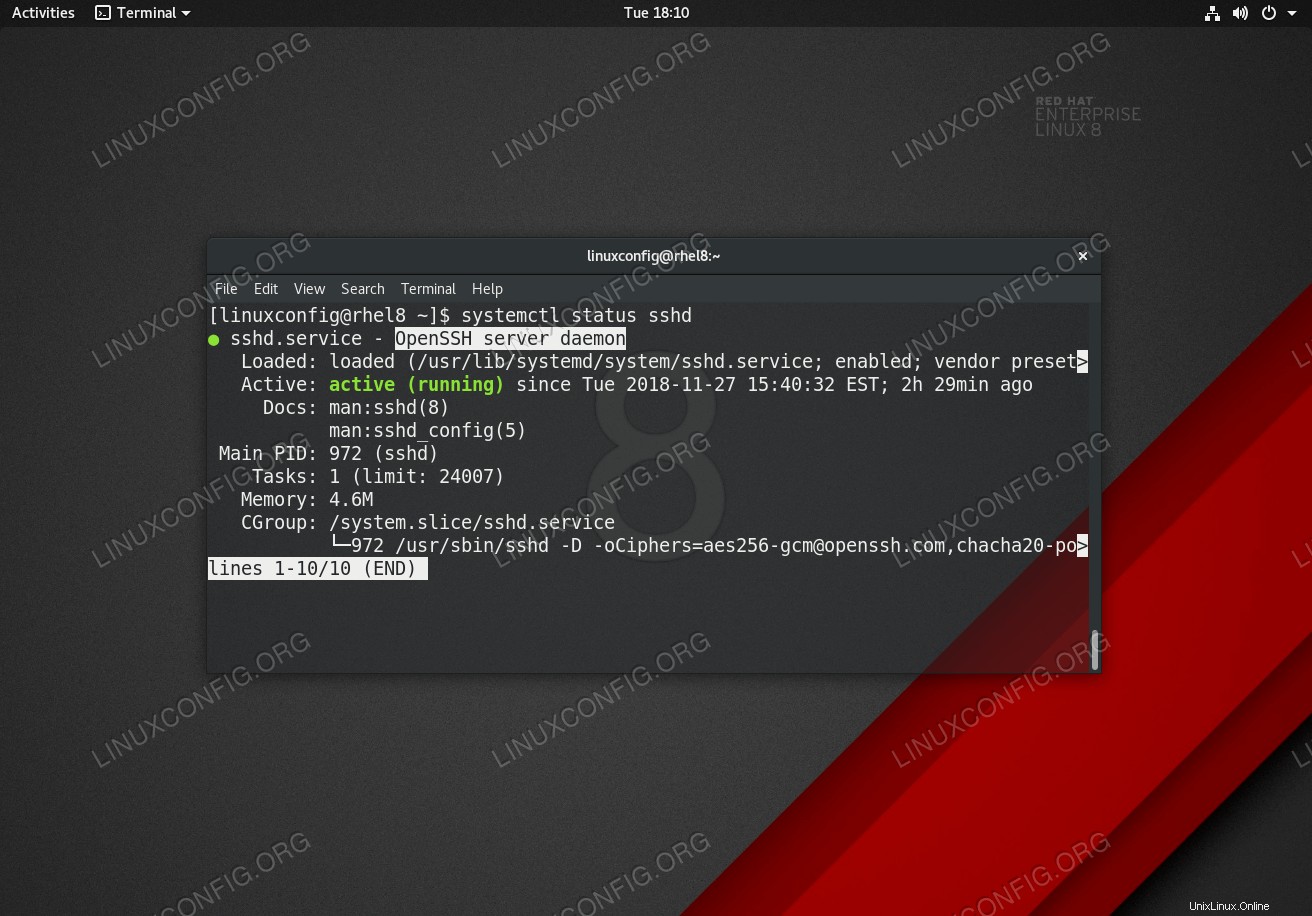 Demone server SSH attivo su server/workstation Linux RHEL 8. Requisiti software e convenzioni utilizzate
Demone server SSH attivo su server/workstation Linux RHEL 8. Requisiti software e convenzioni utilizzate | Categoria | Requisiti, convenzioni o versione del software utilizzata |
|---|---|
| Sistema | RHEL 8 / CentOS 8 |
| Software | OpenSSH_7.8p1, OpenSSL 1.1.1 FIPS |
| Altro | Accesso privilegiato al tuo sistema Linux come root o tramite sudo comando. |
| Convenzioni | # – richiede che i comandi linux dati vengano eseguiti con i privilegi di root direttamente come utente root o usando sudo comando$ – richiede che i comandi linux dati vengano eseguiti come un normale utente non privilegiato |
Come installare il server ssh su RHEL 8 / CentOS 8 istruzioni dettagliate
- Installa il pacchetto del server SSH
opensshutilizzando ildnfcomando:# dnf install openssh-server
- Avvia
sshddemone e impostare per l'avvio dopo il riavvio:# systemctl start sshd # systemctl enable sshd
- Conferma che
sshdil demone è attivo e funzionante:# systemctl status sshd
- Apri la porta SSH 22 per consentire il traffico in entrata:
# firewall-cmd --zone=public --permanent --add-service=ssh # firewall-cmd --reload
- Facoltativamente, individua il file di configurazione man del server SSH
/etc/ssh/sshd_configed eseguire la configurazione personalizzata.Ogni volta che apporti modifiche a
/etc/ssh/sshd_configfile di configurazione ricaricare ilsshdservizio per applicare le modifiche:# systemctl reload sshd